iyileşmek mi istiyorsun yoksa iTunes yedekleme şifresini sıfırla ama nasıl davranacağını bilmiyor musun? Genel olarak, iPhone kullanıcılarının bir yedekleme parolası oluşturması, parola güvenliğini artırmanın yanı sıra yedeklemelerinizi şifrelemek için de gereklidir. Veritabanına erişiminiz yoksa ve iPhone yedekleme şifresini nasıl sıfırlayacağınız konusunda hiçbir fikriniz yoksa zorlaşabilir. Ama merak etmeyin, bunun için farklı yollar var.
- Bölüm 1. Çevrimiçi iTunes Yedekleme Parolanızı Sıfırlama
- Bölüm 2. Unutulan iTunes Yedekleme Şifresi Nasıl Kurtarılır
Bölüm 1. Çevrimiçi iTunes Yedekleme Parolanızı Sıfırlama
Sadece nasıl yapılacağını öğrenmek istemeniz durumunda iPhone yedekleme şifresini sıfırla , şanslısın. Apple, birkaç basit adımda parolayı sıfırlamanıza yardımcı olabilir. Bu, dosyalarınızdaki eski şifrelemeden kurtulmanıza ve verilerinizin güvenliğini artırmak için cihazınızı yeni şifreleme ve yedekleme ile güncellemenize yardımcı olacaktır. Bunu başarmak için adımlar aşağıda listelenmiştir.
1. iTunes'u Kullanma
Not: Bu yöntem, yalnızca parolanızı unutmadan önce unutmadıysanız işe yarar.
Aşama 1. Cihazınızda iTunes'u açın, bunun için en son sürümü kullanmanız önerilir. Ardından, cihazı bilgisayarınıza bağlamak için bir USB kablosu kullanın.
Adım 2. iTunes penceresinin sol üst köşesinde göründüğünde iPhone seçeneğini tıklayın.
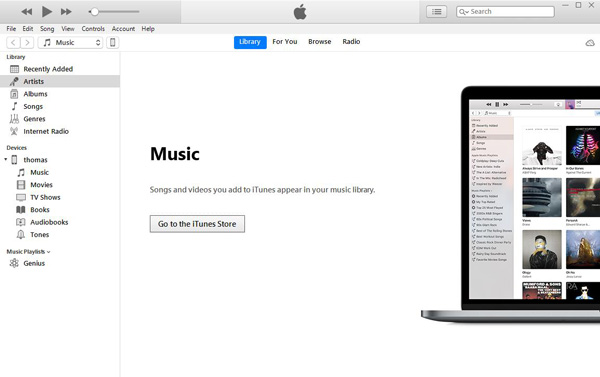
Aşama 3. Özet ekranına gidin ve Yedeklemeler Bölümü altındaki "iphone yedeklemesini şifrele" seçeneğini seçin.
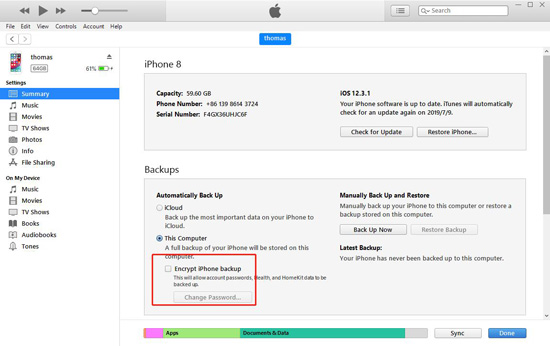
Adım 4. Bu yapıldıktan sonra, bir şifre yapmanız istenecektir. Onayla. Ardından iTunes, önceki tüm yedeklemelerinizi hemen şifreleyecektir.
Adım 5. Son olarak, şifreleme yedekleme işleminin başarılı olduğundan emin olun.
Bundan sonra, "Aygıtlar" sekmesini seçin ve aşağıdaki pencerenin açıldığını görmelisiniz ve iTunes penceresinden çıkmak için Tamam'ı tıklamanız yeterlidir.
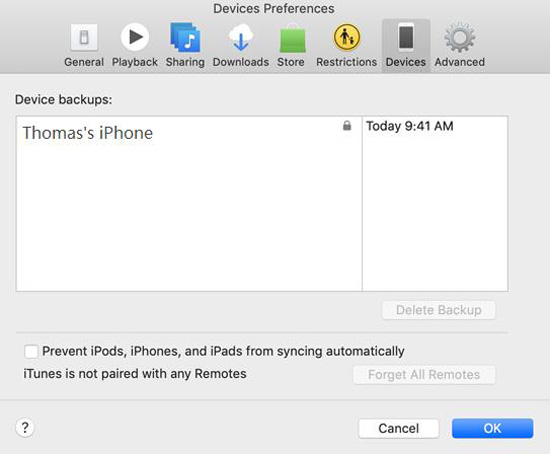
2. Tüm Ayarları Sıfırla
Not: Bu yöntem iPhone'unuzdaki tüm verilerinizi veya uygulamanızı silmez, ancak Dil ve Ana ekran düzeni gibi ayarları siler.
Aşama 1. iPhone'unuzu girin ve Ayarlar > Genel'e gidin.
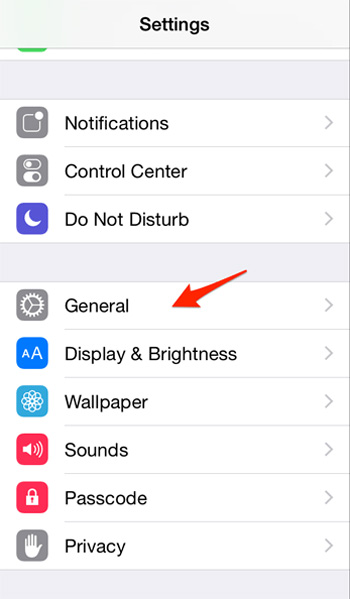
Adım 2. Devam etmek için "Sıfırla" seçeneğini tıklayın.
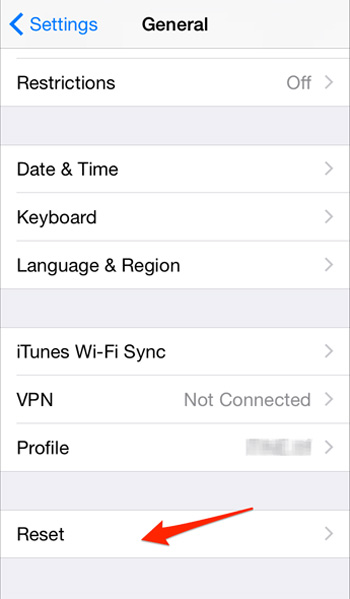
Aşama 3. "Tüm Ayarları Sıfırla" yı tıklayın. İşlemi onaylamak için iphone şifrenizi girmeniz gerekir.
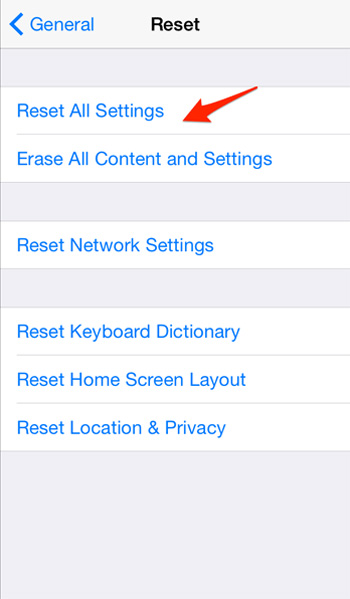
Bölüm 2. Unutulan iTunes Yedekleme Şifresi Nasıl Kurtarılır
Gördüğünüz gibi, yedek şifreyi resmi yoldan sıfırlayın, bazı sınırlamalar var. Tüm uygulamanızı yeniden indirin ve tüm şifrenizi yeniden girin kolay bir şey değil. Bu şifrelenmiş dosyaları almak için üçüncü taraf yazılımları kullanmanız gerekecektir. Neyse ki, bir yolu var unutulmuş iTunes yedekleme şifrenizi kurtarın hangi kullanıyor PassFab PassFab iPhone Backup Unlock . Bunun nedeni, bu işlemin kırılmasının son derece zor olması ve kendi başınıza yapılamamasıdır. Bunu öğrendikten sonra, şifreyi kurtarmaya odaklanalım.
Aşama 1. Bu yazılımı ilgili cihazınıza indirin ve yükleyin.

Adım 2. Cihazınızı bilgisayarınıza bağlamak için bir USB kablosu kullanın ve "iTunes Yedekleme Parolasını Al" seçeneğini seçin.

Aşama 3. Bu, tüm yedekleme dosyalarınızın görüntülenmesiyle sonuçlanacaktır. Dosyalar listelendikten sonra bir mod seçin. Örneğin sözlük saldırısı ve ardından İleri'ye tıklayın.

Adım 4. Yazılım daha sonra şifrenizi bulmak için çalışmaya başlayacaktır. Bu, şifrenizin ne kadar karmaşık olduğuna bağlı olarak dakikalardan saatlere kadar herhangi bir zaman alabilir.

Adım 5. Bir kez tanımlandığında, şifre ekranınızda bir diyalog kutusunda görüntülenecektir.

Alternatif olarak, fabrika ayarlarına sıfırlama seçeneğini kullanarak iTunes yedekleme parolanızı değiştirebileceğiniz PassFab yöntemini seçebilirsiniz. Bu çok daha kullanışlıdır çünkü bu ayarlara Genel ayarlar altındaki normal iPhone veya iPad sıfırlama seçeneklerinizden erişilebilir.
Özet
Verilerinizi almak için zaten var olan bir iTunes şifreleme yedeklemesini kullanmanın tek yolunun parolanızı unutmamış olmanız olduğunu unutmamak önemlidir. Parola olmadan, belirli bir iOS aygıtından şifrelenmiş herhangi bir veriye erişemez veya bu veriyi kurtaramazsınız. Bu, yedekleme dosyalarınıza da erişmenizi engeller.
Elbette, tahmin etmeye çalışabilirsiniz. iTunes yedekleme şifresini unuttum ancak PassFab iPhone Backup Unlock'ı kullanmak çok daha verimli. Verilerinizi anında geri yüklemek için PassFab tarafından sunulan üç premium özelliğin tümünü kullanabilirsiniz, bu da PassFab'ın iş için mevcut en iyi araçlardan biri olduğunu kanıtlıyor. Tek yapmanız gereken PassFab'ı kurmak ve birkaç basit adımı takip etmek. Bu kadar kolay!